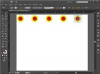Bildnachweis: artiemedvedev/iStock/GettyImages
Wenn Sie lernen, in Excel eine Ogive zu erstellen, können Sie kumulierte Häufigkeiten mit der Tabellenkalkulationssoftware von Microsoft Office anzeigen, was nützlich ist, wenn Sie regelmäßig Daten anzeigen und analysieren müssen. Der Prozess der Zusammenstellung des Ogiven-Diagramms ist unkompliziert und erfordert nur ein paar einfache Berechnungen vor dem Plotten des Diagramms. Dank seiner integrierten Berechnungs- und Grafikfunktionen funktioniert Excel gut als Ogive-Graph-Maker.
Was ist ein Ogive-Diagramm?
Ein Spitzbogendiagramm ist eine Anzeige der kumulativen relativen Häufigkeit auf der y-Achse über mehrere auf der x-Achse angeordnete Gruppen, dargestellt als Liniendiagramm. „Kumulative relative Häufigkeit“ ist das Stichwort. Die "Häufigkeit" von etwas ist, wie oft es beobachtet wird. Wenn Sie also eine Klasse von 20 Schülern haben und fünf von ihnen Schuhe der Größe 8 tragen, dann beträgt die Häufigkeit der Größe 8 Fuß in der Gruppe fünf. Um dies in eine relative Häufigkeit umzuwandeln, würde man sie auf die Größe der Gesamtgruppe skalieren, sodass fünf von 20 Schülern ein Viertel (oder 25 Prozent) der Gesamtgruppe ausmachen.
Video des Tages
Der "kumulative" Teil bedeutet, dass die in jeder Gruppe angezeigte Häufigkeit die Häufigkeit dieser Gruppe umfasst, die zu der Häufigkeit aller vorherigen Gruppen hinzugefügt wird. Wenn also fünf Schüler eine Größe von 2,40 m haben, zwei jedoch eine Größe von 2 7 Fuß, zwei eine Größe von 6 Fuß und einer eine Größe von 5 Fuß, dann der Abschnitt "Größe 8" zeigt 10 oder 50 Prozent an und zeigt, dass die Hälfte aller Schüler eine Größe von 2,44 m oder 2 Fuß hat kleiner.
Kurz gesagt, ein Ogive-Diagramm ist ein Liniendiagramm, das von einer Gruppe zur nächsten ansteigt, je nachdem, wie viel jede Gruppe zur relativen Gesamthäufigkeit beiträgt. Bei der letzten Gruppe beträgt die kumulative relative Häufigkeit eins (in Dezimalform) oder 100 Prozent.
Bereiten Sie Ihre Daten vor
Das Erstellen eines Spitzbogendiagramms in Excel bedeutet in Wirklichkeit das Erstellen eines kumulativen Häufigkeitsdiagramms in Excel, daher müssen Sie die Daten entsprechend einrichten. Stellen Sie sich vor, Sie arbeiten mit den im vorherigen Abschnitt beschriebenen Schuhgrößendaten:
Größe 5: eins
Größe 6: zwei
Größe 7: zwei
Größe 8: fünf
Größe 9: sechs
Größe 10: drei
Größe 11: eins
Die Größen sollten eine Spalte in Excel einnehmen, und dann sollte die Anzahl der Schüler in jeder Gruppe (die Häufigkeit) in der nächsten Spalte stehen. Erstellen Sie eine neue Spalte mit dem Titel "Kumulative Häufigkeit" und fügen Sie die Werte aus der vorherigen Spalte hinzu, um Ihre laufende Summe zu bilden. Am einfachsten geht das über die Funktion "Summe" in Excel. Wenn Ihre Daten von Zelle B2 bis Zelle B8 laufen, geben Sie "=SUM($B$2:B2)" in Zelle C2 ein und ziehen Sie dann die Formel nach unten in Zelle C8, indem Sie auf die untere rechte Ecke von Zelle C2 klicken und sie nach unten ziehen. Die Formel sollte aktualisiert werden, sodass sie von Zelle B2 in die Zelle direkt neben der Zelle mit der Formel summiert wird. Wenn Sie dies richtig machen, ist die letzte Zelle die Gesamtzahl der Beobachtungen. Im Schuhgrößenbeispiel wären dies 20.
Fügen Sie eine Spalte für kumulative relative Häufigkeiten hinzu und berechnen Sie diese. Tun Sie dies, indem Sie jede der kumulierten Häufigkeiten durch die Summe in der letzten Zeile dividieren. Im Beispiel geben Sie "=C2/20" in die Zelle ein und ziehen diese Formel nach unten. Wenn Sie Prozentsätze wünschen, geben Sie stattdessen "=(C2/20)*100" ein.
Erstellen einer Ogive in Excel
Sie können nun Ihre Daten verwenden, um eine Ogive in Excel zu erstellen. Markieren Sie die Daten und gehen Sie zum Reiter "Einfügen". Klicken Sie auf das Dropdown-Menü unter "Linie" und wählen Sie "Linie mit Markierungen". Das Hervorheben der Daten ist nicht einfach, wenn die Spalten nicht daneben sind einander, aber Sie können alles hervorheben und die zusätzlichen Serien entfernen, die basierend auf der Häufigkeit und der kumulativen Häufigkeit angezeigt werden Säulen. Dies ist das Ogive-Diagramm. Von diesem Punkt an können Sie das Diagramm oder die Kategoriebezeichnungen nach Ihren Wünschen oder Bedürfnissen bearbeiten.